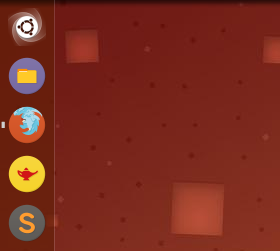Biasanya kalau kita ingin menjalankan aplikasi sebagai root kita perlu menulis perintah seperti di bawah ini.
$ sudo nama_aplikasi
Lalu bagaimana agar kita tidak perlu lagi menjalankannya melalui terminal, tapi langsung dari launcher. Apakah bisa? jawabannya bisa.
Dalam artikel ini kita akan mengetahui cara menjalankan aplikasi sebagai root dari launcher. Ikuti langkah – langkahnya di bawah ini.
Misal kita ingin menjalankan aplikasi Sublime Text, aplikasi ini biasanya digunakan oleh pengembang web. Nah sudah pasti file – file php yang dibuat akan disimpan di direktori “/”. Kalau kita menjalankannya dengan mode biasa, ketika kita ingin membuat folder misalnya, maka akan muncul error seperti di bawah ini.
1. Sekarang kita mulai saja, pertama kita install dulu gksudo. Bedanya sudo dengan gksudo adalah kalau sudo akan meminta password pada command line sedangkan gksudo meminta password dengan memunculkan kotak dialog. Pada artikel ini nanti kita akan tahu seperti apa bedanya.
$ sudo apt-get install gksu
2. Setelah itu, letakkan aplikasi ke launcher, agar lebih mudah saat ingin menjalankannya.
3. Disini target kita adalah aplikasi Sublime Text. Buka file sublime_text.desktop.
$ sudo gedit /usr/share/applications/sublime_text.desktop
4. Ubah baris
Exec=/opt/sublime_text/sublime_text %F
menjadi
Exec=gksudo -k -u root /opt/sublime_text/sublime_text %F
5. Masih dalam file yang sama, tambahkan script di bawah ini pada akhir baris.
[Runroot Shortcut Group] Name=Run as root Exec=gksudo -k -u root /opt/sublime_text/sublime_text TargetEnvironment=Unity
Save.
6. Sekarang coba buka lagi Sublime Text dari launcher. Akan muncul kotak dialog, masukkan password root.
Dengan begitu kita bisa menyimpan file pada direktori “/”.
Selamat mencoba, semoga berhasil.